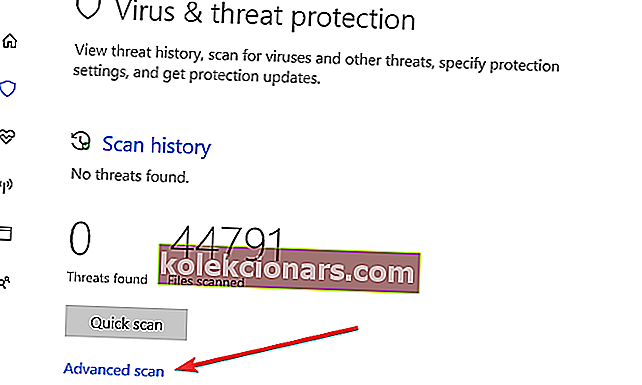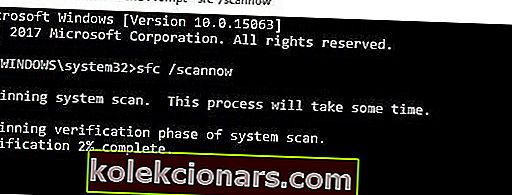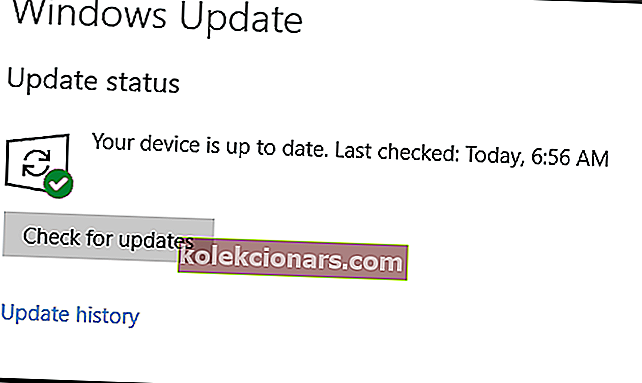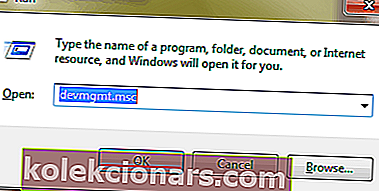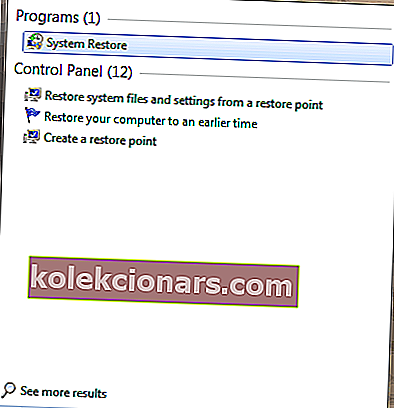- Når du oppgraderer PCen din til Windows 10, er det sikkert noen inkompatibiliteter når det gjelder maskinvare, akkurat som Atikmdag Sys BSoDs
- ATI Radeon er ikke de eneste produsentene av grafikkort der ute, med Intel og Nvidia som også har en ganske stor andel av markedet
- Denne artikkelen er en del av vårt spesielle knutepunkt for feilsøking av BSOD-problemer, så sørg for å ha dem for hånden
- Vi har en egen Atikmdag Sys-seksjon hvor du kan finne flere nyttige artikler

Det er oppdaget et problem, og Windows er slått av for å forhindre skade på datamaskinen din. Problemet ser ut til å være forårsaket av følgende fil: Atikmdag.sys.
Hvis du får denne feilen, er du på rett sted. Vi har kommet med den rette løsningen for å løse dette BSOD-problemet.
Windows-brukere rapporterte at de opplevde atikmdag.sys BSOD (Blue Screen of Death) -feil, spesielt etter oppgradering fra Windows 7 eller Windows 8 til Windows 10 OS. Denne BSOD-feilen forhindrer at Windows-PCer starter opp normalt.
Atikmdag.sys er en .sys-fil assosiert med ATI Radeon Family som ble utviklet av Advanced Mirco Devices, Inc. (AMD) for Windows OS. Vi har imidlertid identifisert mulige årsaker til atikmdag.sys BSOD-problem som inkluderer:
- Virus- eller malwareinfeksjon
- Korrupte eller gamle ATI Radeon enhetsdrivere
- Manglende eller korrupte Windows-registernøkler
- Skadet harddisk
- Nylige systemendringer
- Korrupt harddisk
Blue Screen of Death-feil vil være en saga blott med disse programvareløsningene fra vår ferske liste!
Hvordan fikser jeg atikmdag.sys BSOD-feil?
1. Kjør en fullstendig systemskanning
- Gå til Start> skriv forsvarer > dobbeltklikk Windows Defender for å starte verktøyet.
- Velg skjoldikonet i venstre rute.
- I det nye vinduet klikker du på alternativet Avansert skanning .
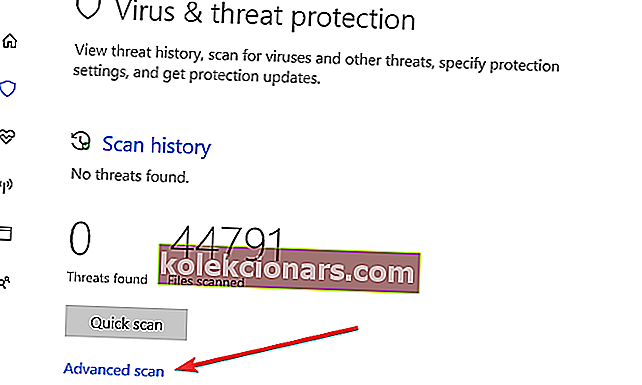
- Sjekk alternativet for full skanning for å starte en fullstendig skanning av skadelig programvare.
Virus og skadelig programvare kan forårsake atikmdag.sys BSOD-feilproblemet. Kjør en fullstendig systemskanning på PCen for å fjerne alle mulige viruskorrupsjoner. Det er flere antivirusprogrammer fra tredjeparter du kan bruke.
Vi anbefaler på det sterkeste at du sjekker ut noe av det beste antivirusprogramvaren for Windows-PCen din og installerer dem på datamaskinen din.
Merk: Hvis du er ferdig med å skanne PCen, anbefales det at du fjerner alle oppdagede virus. alternativet kan være "rent" eller "slett" avhengig av antivirusprogrammet du bruker.
2. Reparer PC-registeret
- Gå til Start> skriv cmd> høyreklikk Kommandoprompt> velg Kjør som administrator.
- Skriv nå kommandoen sfc / scannow.
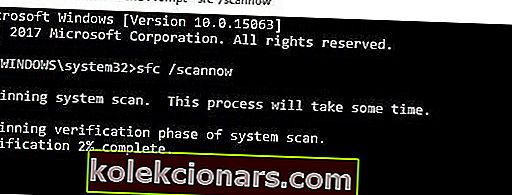
- Vent til skanneprosessen er fullført, og start deretter datamaskinen på nytt.
- Alle ødelagte filer blir erstattet ved omstart.
Den enkleste måten å reparere Windows-registeret er å bruke et dedikert verktøy, for eksempel CCleaner. Alternativt kan du også bruke Microsofts systemfilkontroll for å sjekke for systemfilkorrupsjon.
Verktøyprogrammet verifiserer integriteten til alle systemfiler og reparerer filer med problemer når det er mulig.
3. Oppdater Windows OS
- Gå til Start> skriv oppdatering i søkeboksen, og klikk deretter på Windows Update for å fortsette.
- I Windows Update- vinduet, se etter oppdateringer og installer tilgjengelige oppdateringer.
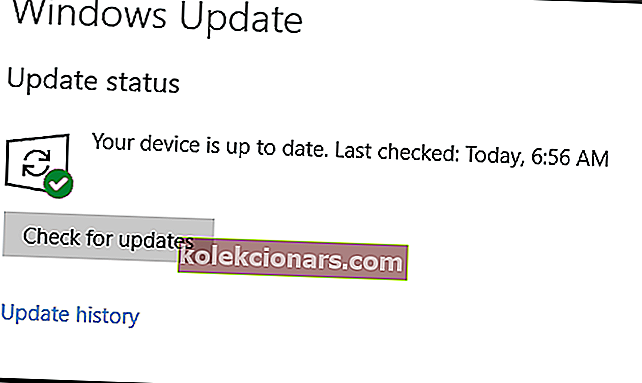
- Etter at oppdateringen er fullført, start Windows-PCen på nytt.
I tillegg kan du fikse atikmdag.sys BSOD-feilproblem ved å oppdatere Windows 10 OS til den nyeste versjonen.
Microsoft frigjør stadig Windows-oppdateringer for å forbedre systemets stabilitet og fikse forskjellige problemer og feil knyttet til oppstartsfeilen.
Windows-oppdateringer installeres ikke? Ikke få panikk! Sjekk guiden vår for å løse problemet.
4. Oppdater ATI Radeon-drivere
Utdaterte eller gamle ATI Radeon familie enhetsdrivere kan sannsynligvis være ansvarlig for atikmdag.sys BSOD-problem. Du kan oppdatere grafikkdriveren på PCen ved å følge disse trinnene:
- Trykk på Windows og R- tasten for å starte Run- programmet.
- Skriv devmgmt.msc i Kjør-vinduene og klikk OK for å åpne Enhetsbehandling .
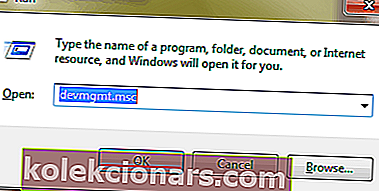
- Fra Enhetsbehandling venstre panel utvider du kategorien Skjermkort og høyreklikker på skjermkortet
- Velg Oppdater driver og følg instruksjonene for å bruke oppdateringen.
- Til slutt, etter at videodriveren på PCen din er oppdatert, start PCen på nytt.
En annen måte du kan oppdatere ATI Radeon-drivere på, er ved å besøke AMDs nettsted for å laste ned og installere skjermkortdriveren for PC-modellen.
Oppdater sjåførene dine som en ekspert ved hjelp av vår omfattende guide.
5. Utfør systemgjenoppretting i sikkermodus
- Slå av PCen og slå den på igjen.
- Naviger til alternativet Kjør i sikkermodus og trykk Enter .
- Gå til Start> Skriv systemgjenoppretting og trykk deretter Enter .
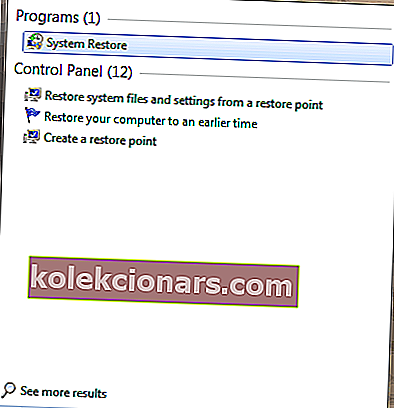
- Følg instruksjonene for å gå tilbake til et bestemt gjenopprettingspunkt.
- Vent til prosessen er fullført, og start deretter på nytt.
Å kjøre systemgjenoppretting kan også fikse feilproblemet på Windows-PCen. Sikker modus er en diagnostikkmodus i Windows som starter PCen din med bare grunnleggende filer og drivere som kjører.
Du kan imidlertid utføre systemgjenoppretting i sikker modus for å gå tilbake til et bestemt gjenopprettingspunkt på systemet uten feilmeldingsvisning ved oppstart.
Merk: Forsikre deg om at du er i stand til å identifisere datoen for gjenopprettingspunktet før feilmeldingen startet. Systemgjenoppretting påvirker ikke noen av filene, dokumentene og personopplysningene dine.
6. Kjør CHDSK

- Start fra Windows oppstartbar DVD.
- Når du blir bedt om det, trykker du på hvilken som helst tast for å starte fra CD eller DVD.
- Velg språkinnstillinger, og klikk " Neste ".
- Klikk nå på Reparer datamaskinen .
- Klikk på Feilsøk > Avanserte alternativer > Kommandoprompt .
- Derfor skriver du CHKDSK C: / F uten anførselstegn i ledeteksten.
- Skriv deretter CHKDSK C: / R uten anførselstegn i ledeteksten og trykk Enter- tasten.
- Start prosessen på nytt etter at prosessen er fullført .
Lær alt det er å vite om CHKDSK fra den praktiske guiden vår!
7. Bytt RAM / HDD
Hvis du ikke klarer å løse feilproblemet ved hjelp av noen av løsningene ovenfor (noe som er ganske lite sannsynlig), er det en mulighet for at systemets RAM / HDD er feil.
Du kan fjerne harddisken, koble den til en annen PC for å få tilgang til filene og mappene på PCen. Dette vil gjøre det mulig å sikkerhetskopiere viktige filer av sikkerhetshensyn.
Hvis den nye PC-en ikke klarer å identifisere og få tilgang til harddisken, må du definitivt erstatte den med en ny. Men hvis du får tilgang til harddisken på den nye PCen, bør du bytte RAM fordi det er den defekte komponenten.
Du kan kjøpe ny RAM / HDD fra PC-produsentens nettbutikk, Amazon eller fra din lokale datamaskinbutikk. Vi anbefalte imidlertid sterkt at du kan utskifte en profesjonell datamaskiningeniør.
7. Rengjør Installer Windows 10 OS
En annen måte å fikse dette feilproblemet på er å utføre en ren installasjon av Windows OS på PCen. Denne metoden vil imidlertid fjerne alle forhåndsinstallerte apper, filer og mapper, men den løser atikmdag.sys BSOD-problem uansett dette.
I mellomtiden kan du besøke det offisielle Microsoft-installasjonsmediet for å få en guide om hvordan du rengjør Windows 10-operativsystemet.
FAQ: Lær mer om Atikmdag Sys
- Kan jeg slette Atikmdag Sys?
- Hva er Atikmpag Sys?
- Kan Nvidia-grafikkort møte Atikmpag Sys-problemet?
Ved å følge metodene som er oppført ovenfor, bør du kunne kvitte deg med Atikmdag Sys-problemer du har opplevd mens du oppgraderer Windows-PCen.
Hvis du vet om noen annen metode som fungerer som vi kanskje har gått glipp av, ikke nøl med å gi oss en melding i kommentarfeltet nedenfor. Vi vil da ta tilbakemeldingen din og oppdatere artikkelen deretter.
Redaktørens merknad: Dette innlegget ble opprinnelig publisert i november 2017 og har siden blitt oppdatert og oppdatert i mars 2020 for friskhet, nøyaktighet og omfattende.